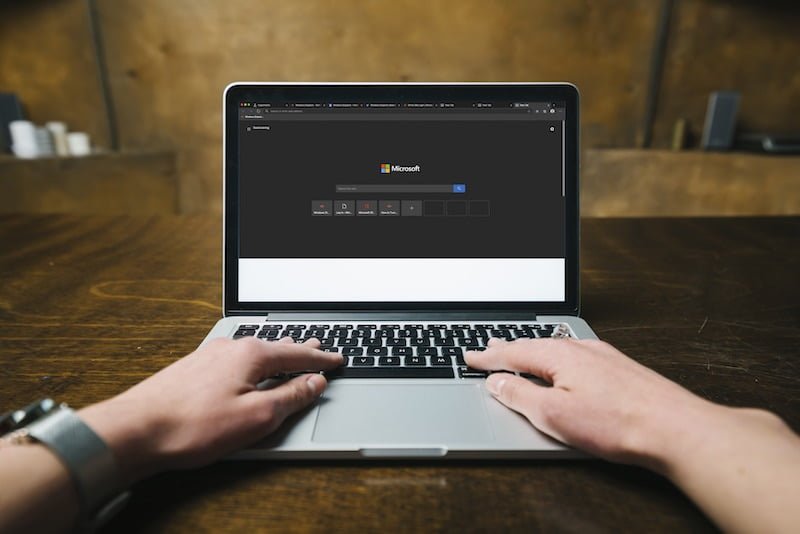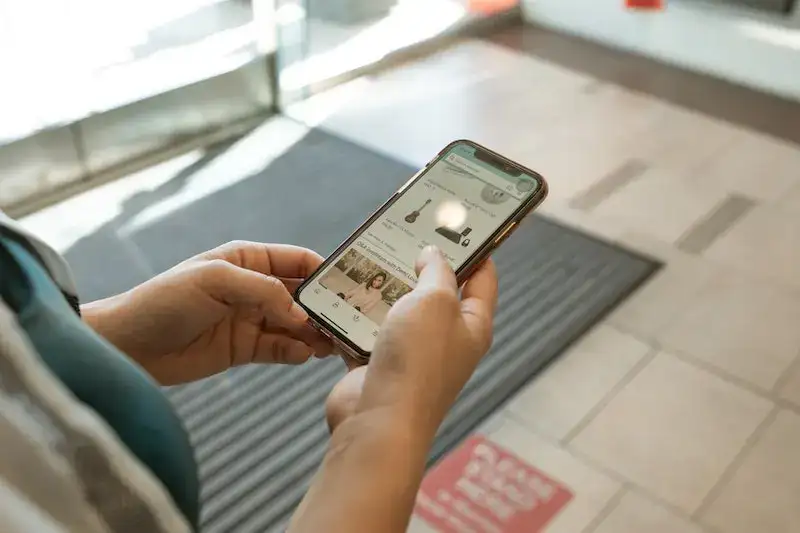Có khóa, mã và mã thông báo 2FA của bạn trong Authy là một trong những cách chắc chắn nhất để giữ an toàn cho tài khoản trực tuyến của bạn. Cho dù đó là phương tiện truyền thông xã hội, trò chơi điện tử hay một số dịch vụ khác, dịch vụ xác thực Authy cung cấp một số tính năng bảo mật tốt nhất có thể được cung cấp hiện nay.
Mặc dù ứng dụng Authy có thể rất tuyệt vời, nhưng một ngày nào đó bạn có thể mất nhu cầu về ứng dụng này với một trong các tài khoản của mình. Nếu vậy, ít nhất phải có một cách dễ dàng để xóa hoặc vô hiệu hóa tài khoản bạn đã tạo bằng dịch vụ này.
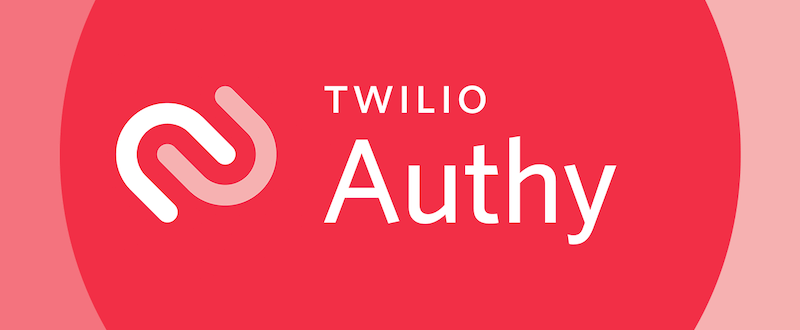 Tín dụng hình ảnh: Twilio
Tín dụng hình ảnh: Twilio
Trong hướng dẫn này, chúng tôi sẽ chỉ cho bạn chính xác cách tắt 2FA trên tài khoản Authy của bạn. Theo dõi chặt chẽ thông tin của chúng tôi và đảm bảo áp dụng các bước khi bạn cần.
Xóa tài khoản xác thực hai yếu tố khỏi ứng dụng Authy của bạn trên mọi thiết bị
Các phương pháp dưới đây sẽ giúp bạn xóa thành công tài khoản xác thực hai yếu tố (2FA) hoặc xác minh hai bước mà bạn đã thiết lập trong ứng dụng này. Tuy nhiên, chúng chủ yếu phụ thuộc vào loại thiết bị bạn đang sử dụng.
 Nguồn ảnh: freestocks/Unsplash
Nguồn ảnh: freestocks/Unsplash
Xóa tài khoản 2FA trong ứng dụng Android Authy
- Mở ứng dụng Authy trên thiết bị Android của bạn.
- Nhấn và giữ tài khoản xác thực đã chọn
- Chọn Xóa
- Bạn sẽ được thông báo rằng tài khoản sẽ bị xóa sau 48 giờ. Nhấp vào OK.
Sử dụng menu cài đặt để xóa 2FA trong ứng dụng Android Authy
- Mở ứng dụng Android cho Authy
- Nhấn vào ba dấu chấm ngang ở góc trên cùng bên phải, sau đó chọn Cài đặt.
- Chọn tài khoản
- Nhấn vào ba dấu chấm ngang bên cạnh tài khoản bạn muốn xóa, sau đó chọn Xóa.
- Bạn sẽ được thông báo rằng tài khoản sẽ bị xóa sau 48 giờ. Nhấp vào OK.
Xóa tài khoản 2FA trong trình duyệt Google Chrome
Nếu bạn muốn xóa mã thông báo tài khoản 2FA trong Google Chrome, bạn có thể thực hiện việc đó khá dễ dàng trong Chrome.
- Đầu tiên, mở Authy trong Chrome.
- Chọn biểu tượng cài đặt ở góc trên cùng bên trái.
- Nhấp vào “Tài khoản bên ngoài”.
- Chọn biểu tượng thùng rác bên cạnh tài khoản xác thực đã chọn.
- Thông báo tương tự từ các hướng dẫn trước đó sẽ xuất hiện ở đây, rằng tài khoản sẽ bị xóa sau 48 giờ. Lấy.
Xóa tài khoản Authy 2FA trên thiết bị iOS/iPhone
- Mở Authy trên thiết bị iPhone hoặc iOS của bạn.
- Vào “Cài đặt” ở góc trên bên phải màn hình.
- Chọn “Tài khoản” từ thanh dưới cùng.
- Điều hướng đến tài khoản bạn muốn xóa và trượt nó sang trái.
- Nhấp vào Xóa để xóa đặc quyền 2FA.
Xóa tài khoản 2FA bằng ứng dụng Authy cho PC
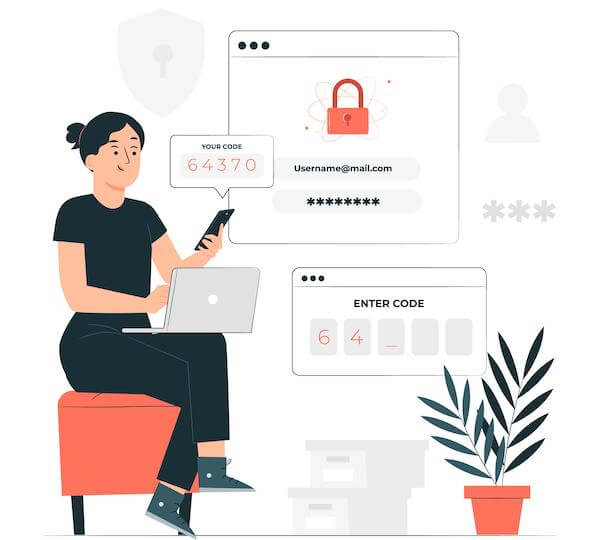 Tín dụng hình ảnh: câu chuyện / Freepik
Tín dụng hình ảnh: câu chuyện / Freepik
Nếu bạn là một trong số ít người sử dụng ứng dụng Authy Desktop, bạn có thể biết rằng nó cũng cho phép bạn xóa 2FA. Đây là cách:
- Mở ứng dụng Auth
- Nhấp vào “Cài đặt” ở góc dưới bên phải.
- Chuyển đến tài khoản
- Chọn tài khoản xác thực bạn muốn xóa.
- Xóa bỏ
- Bạn sẽ thấy thông báo tương tự trong các hướng dẫn trước nói rằng nó sẽ biến mất hoàn toàn sau 48 giờ.
Authy là một công cụ xác thực tuyệt vời và bạn có thể dễ dàng ngừng sử dụng nếu cần. Đó là lý do tại sao bạn nên chú ý đến các bước trên.